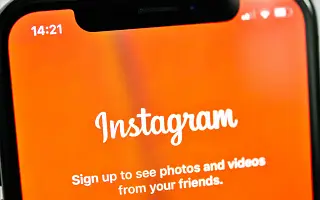Bu makale, Android’de silinen Instagram fotoğraflarını ve videolarını nasıl kurtaracağınız konusunda size yardımcı olacak ekran görüntüleri içeren bir kılavuzdur.
Bugün çok çeşitli fotoğraf paylaşım sitelerimiz var ama en çok kullandığımız Instagram ve en popüler olanıydı. Diğer resim paylaşım platformlarına kıyasla Instagram daha iyi bir kullanıcı arayüzüne ve daha fazla özelliğe sahiptir.
Instagram Reels adında bir TikTok türü özelliği de var. Makaralar, kısa videoları izlemenize veya takipçilerinizle paylaşmanıza olanak tanır. Aktif bir Instagram kullanıcısı veya etkileyicisiyseniz, muhtemelen profilinizde fotoğraf, video ve hikaye şeklinde yüzlerce gönderi paylaştınız.
Instagram hesabınızdan bazı gönderileri yanlışlıkla silmiş olmanız da mümkündür. Bu durumda, Android ve iOS için Instagram uygulamasının Son Silinenler klasöründen silinen gönderileri geri alma seçeneğiniz vardır.
Son Silinenler klasörü, Android ve iOS için Instagram uygulamasında bulunur ve bilgisayar korsanlarının hesabınızı ele geçirmesini ve paylaştığınız gönderileri silmesini önlemek için tasarlanmıştır. Son Silinenler klasörü, fotoğraflar, videolar, makaralar, IGTV videoları ve hikayeler gibi tüm silinmiş içeriğinize erişmenizi sağlar.
Bu nedenle, yanlışlıkla birden fazla Instagram gönderisini sildiyseniz ve bunları kurtarmanın bir yolunu arıyorsanız, doğru kılavuzu okuyorsunuz. Aşağıda, Android’de silinen Instagram fotoğraflarını ve videolarını nasıl kurtaracağınızı gösteriyoruz. Kontrol etmek için kaydırmaya devam edin.
Android: Silinen Instagram Fotoğrafları ve Videoları Nasıl Kurtarılır
Adım 1 – Önce Google Play Store’u açın veAndroid için Instagram uygulamasını güncelleyin .
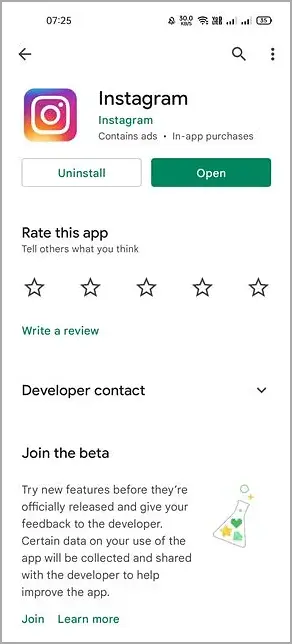
Adım 2 – Güncelleme tamamlandığında, Android’de Instagram uygulamasını açın ve profil resminize dokunun.
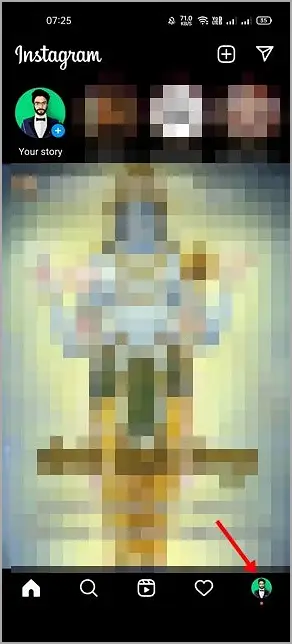
Adım 3 – Profil sayfanızda, aşağıda gösterildiği gibi yatay üç satırlı menüye dokunun.
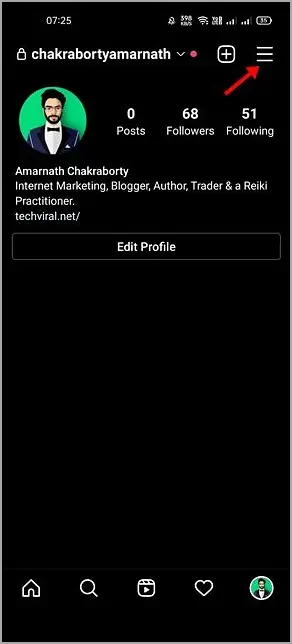
Adım 4 – Seçenekler listesinden Etkinliğim’e dokunun.
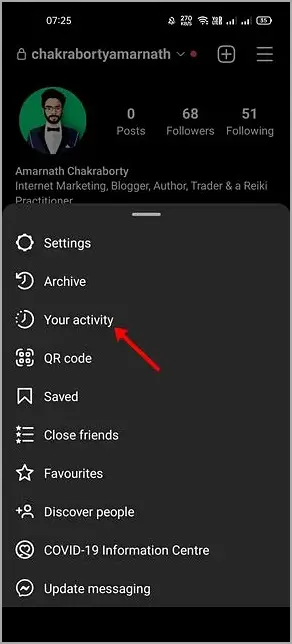
Adım 5 – Etkinlik sayfasında aşağı kaydırın ve Son Silinenler seçeneğine dokunun.
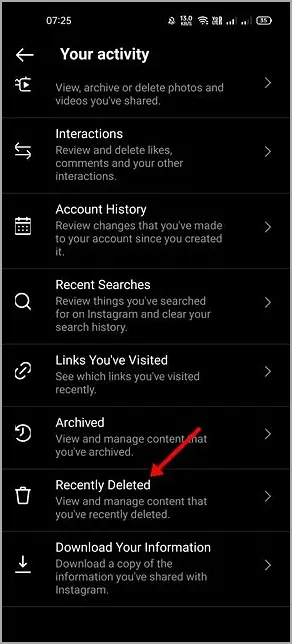
Adım 6 – Artık sildiğiniz tüm içeriği görebilirsiniz. Geri yüklemek istediğiniz içeriğe dokunmanız yeterlidir.
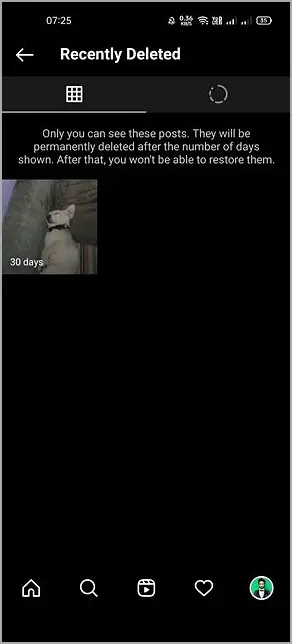
Adım 7 – Açılır menüden Geri Yükle seçeneğine dokunun.
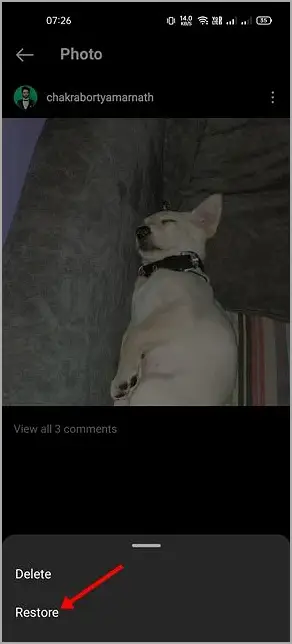
Adım 8 – Ardından onay mesajındaki Geri Yükle düğmesine tekrar basın.

Şimdi bu kadar. Instagram’da silinen fotoğraflar, gönderiler, hikayeler, videolar ve daha fazlası nasıl geri yüklenir. Android için Instagram uygulamasından silinen içeriği kurtarmak çok kolaydır.
Yukarıda, Android’de silinen Instagram fotoğraflarını ve videolarını nasıl kurtaracağımıza baktık.
son.